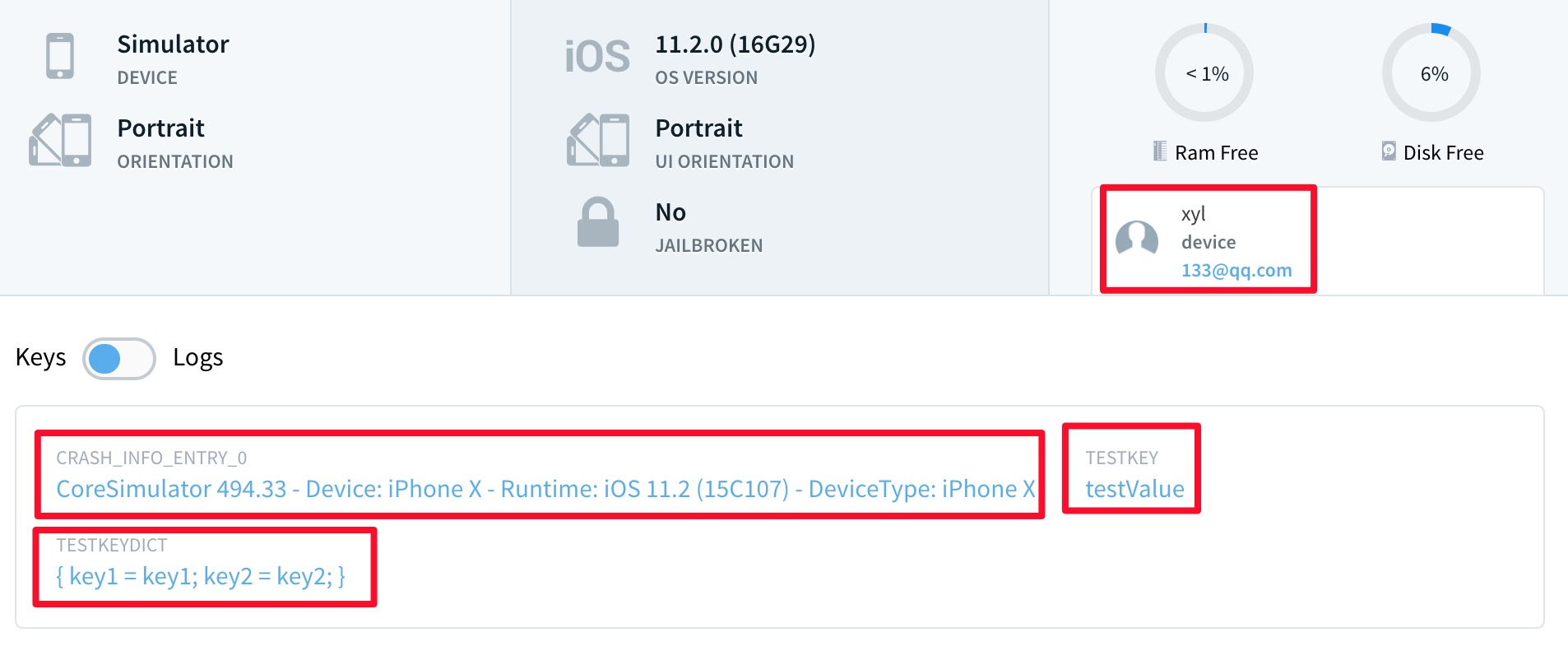记录一次录音动画实现
需求:根据音量大小实现一个录音波形动画,因为拿到的音量大小在10-30之间,所以会已30为最大值。其实未录音和录音之后会有另外的lottie动画,再此记录的只是录音中的动画。
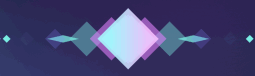
时间: 5月12日、5月13日 (非高峰期)
购票方式:
故宫:网上购门票 + 珍宝馆 + 珠宝馆 78元/人,直接刷身份证进入。
八达岭长城:网上购大门票 + 往返直通车 87元/人
特别注意需要提前准备的:
1:下载一个故宫的讲解App(故宫博物馆三毛游)不知道还有没有其他好用的,没有特别去筛选。完了就预先下载好所有的讲解音频文件,这个app解锁所有的讲解需要15元,在到达不同地点会自动播放相应的讲解,还能看见当前的位置,真的是东西南北都分不清的路痴的福音。回来的时候还听到一个妹纸说找不到钟表馆啊,票白买啦!!(^__^) 嘻嘻……,所以下个辅助App还是很方便的。不然得去租故宫的电子讲解器(20元),人比较多,而且走的时候还要还。
2:携带中午的午餐,补充体力
3:充电宝
记录算法学习的进度和一些实现代码(Objective-C)
开始算法的学习
1 | //计算两个非负整数p和q的最大公约数,若q是0,则最大公约数为p,否则将p除以q的余数为r,则p和q的最大公约数为q的和r的最大公约数 |
牛顿迭代法:通俗易懂的讲解
时间:2018-05-05
地点:北京
行程:奥林匹克森林公园 -> 军事博物馆 -> 玉渊潭 -> 北京大学
活动类型:休闲、游玩
原计划:10位小伙伴8:30在奥森公园地铁站D出口集合,园内稍作徒步然后择一处林荫草地,铺上垫子,放上零食,自我介绍互相认识之后就开始众人期待的狼人杀。
突发情况:叮铃铃,叮铃铃…几位小伙伴在出发当天早6点收到处理bug加班电话,无奈工作为先,享乐在后,只能缺席。
相约8:30在奥森公园集合,由于我是从上海来北京出差,不太熟悉北京的交通,最后集合好的时间到8:50,集合人数:5人,ㄟ( ▔, ▔ )ㄏ 。
次日在奥森公园有北马比赛,所以当天就有很多人在预跑,先徒步的计划只能搁置,找了一处草地,铺上垫子,放上零食,各自坐好。
记录一些小技术点,方便使用时查找。
1 | [[UITabBar appearance] setBarTintColor:[UIColor redColor]]; |
1 | //改变按钮navigationBar tintColor颜色 |
1 | tabBarController.tabBar.translucent = NO; |
需要继承UISlider并t重载trackRectForBounds方法1
2
3
4- (CGRect)trackRectForBounds:(CGRect)bounds
{
return CGRectMake(0, 0, CGRectGetWidth(self.frame), 5.0);
}
Twitter的Crashlytics SDK接口做的非常简洁,后台也是非常友好,关于如何使用,在这里贴下别的同学的链接,不再赘述啦!
iOS 崩溃统计工具-Crashlytics
了解crash收集:漫谈iOS Crash收集框架
customKey 和 customLog非常有用,可以跟随crash的report一起上传到服务器上,可以记录从启动到崩溃过程中的用户行为路径,方便用户定位crash根源。1
2
3
4
5
6
7
8
9
10//customKey
[CrashlyticsKit setUserIdentifier:@"device"];
[CrashlyticsKit setUserEmail:@"133@qq.com"];
[CrashlyticsKit setUserName:@"xyl"];
[CrashlyticsKit setObjectValue:@"testValue" forKey:@"testKey"];
NSDictionary *dict = @{
@"key1":@"key1",
@"key2":@"key2"
};
[CrashlyticsKit setObjectValue:dict forKey:@"testKeyDict"];